Ha az MS Excel telepítve van a rendszerén,minden letöltött CSV-fájl automatikusan társul a programhoz. Az Excel több, mint képes CSV-fájlt megnyitni és szerkeszteni, az egyetlen probléma az, hogy a fájlban lévő adatokat kiolvassa. Alapértelmezés szerint az Excel nincs beállítva a vesszőt határoló karakterként történő felismerésre. Ennek eredményeként minden CSV fájl megnyitásakor az adatok rosszul néznek ki. A sorokban szereplő adatok egymás után hozzáadódnak az oszlopokhoz, ahelyett, hogy a CSV-ben meghatározott elrendezésen maradnának. Nehéz olvasni, és még nehezebb együtt dolgozni. Íme egy egyszerű módszer arra, hogy az Excel az adatok helyes olvasását és megjelenítését megkapja.
Nyisson meg egy új Excel fájlt, és lépjen az Adat fülre. Keresse meg a „Külső adatok beszerzése” eszközkészletet és válassza a „Szövegből” lehetőséget. Keresse meg és válassza ki a CSV fájlt.
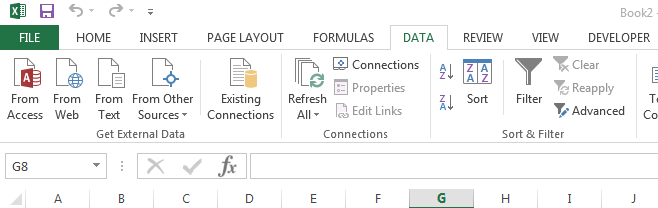
Az Excel megnyitja a következő párbeszédpanelt. Ugorjon az első lépésnél, de ellenőrizze, hogy az Eredeti adattípus alatt a „Meghatárolt” lehetőség van-e kiválasztva. A második lépésben törölje a „fül” jelölést, majd válassza a „Vessző” lehetőséget. Kattintson a Befejezés gombra, és várja meg, amíg az Excel betölti az adatokat.
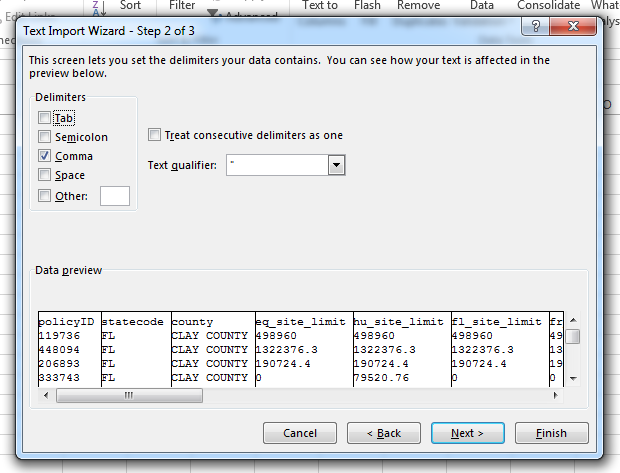
Nem találtunk módot arra, hogy ezt alapértelmezettként állítsuk beés úgy tűnik, hogy csak az adatok importálásakor működik. Először nem nyithat meg egy CSV-fájlt, majd megváltoztathatja a határoló karaktert az Adat lapon, mivel egyszerre csak egy oszlopot tud kezelni. Ez azt jelenti, hogy minden egyes alkalommal, amikor CSV-fájlt nyitottnak és az adatok helyesen jelennek meg, importálnia kell egy friss Excel fájlba. Kényelmetlen, de nem kezelhetetlen.

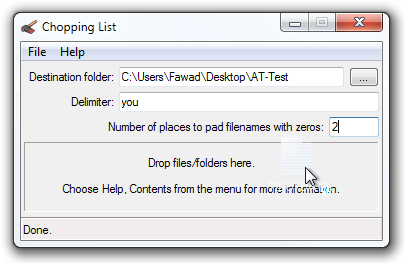
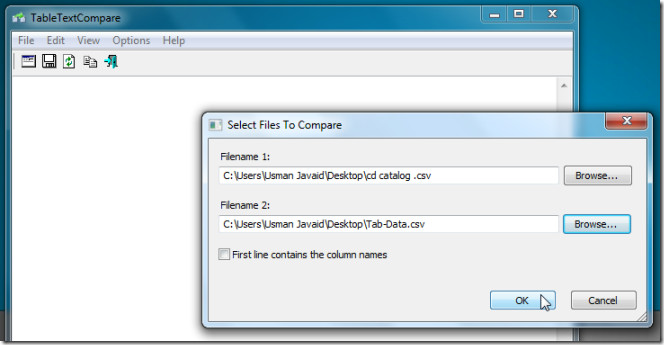










Hozzászólások